
팁: 비디오가 귀하의 언어로 표시되지 않나요? 선택 자막 
방법
정전이 발생하여 앱을 닫지 않을 상태로 컴퓨터가 재시작되거나 앱이 예상치 못하게 닫히는 경우, 자동으로 열리는 문서 복구 기능을 사용하여 파일을 되돌릴 수 있습니다.
-
파일을 선택하고 열기, 다른 이름으로 저장 또는 삭제 중 하나를 선택합니다.
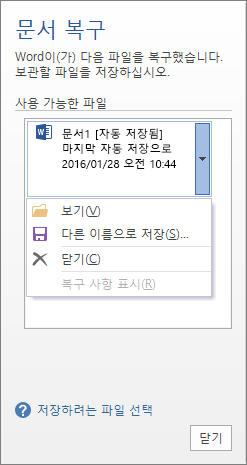
목록에 여러 개의 파일이 있는 경우 날짜와 시간을 확인합니다. 최신 변경 내용을 복구하려면 최신 버전을 엽니다. 두 개 이상의 버전을 열어 비교한 다음 어느 것을 선택할지 결정할 수도 있습니다.
-
특정 파일이 필요하지 않으면 삭제를 선택합니다.
-
마쳤으면 닫기를 선택합니다.
복구된 모든 파일을 검토하지 않은 상태로 닫으면 나중에 다시 검토할 것인지 아니면 파일을 제거할 것인지 묻는 메시지가 표시됩니다.










